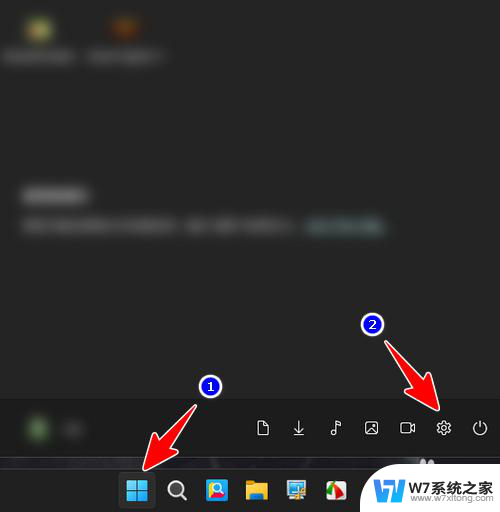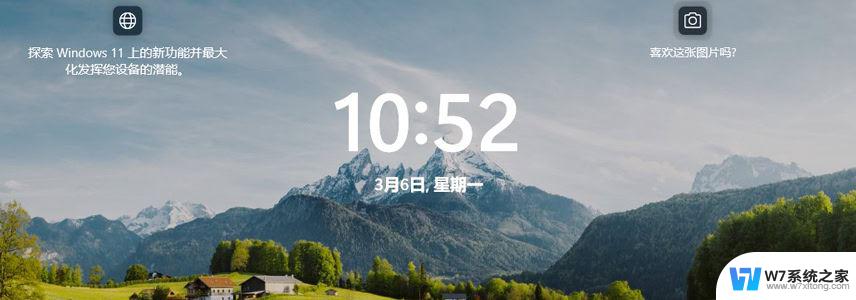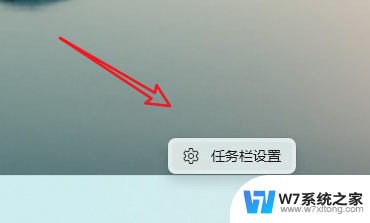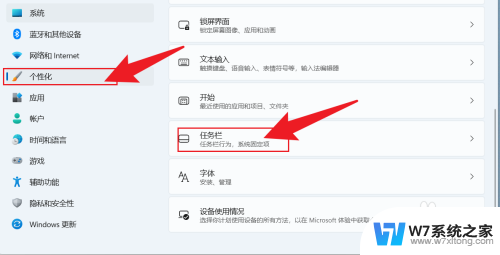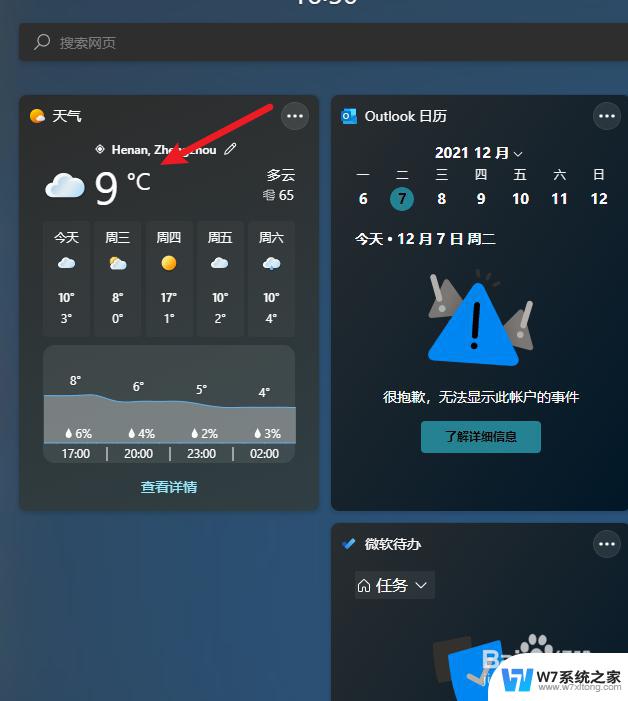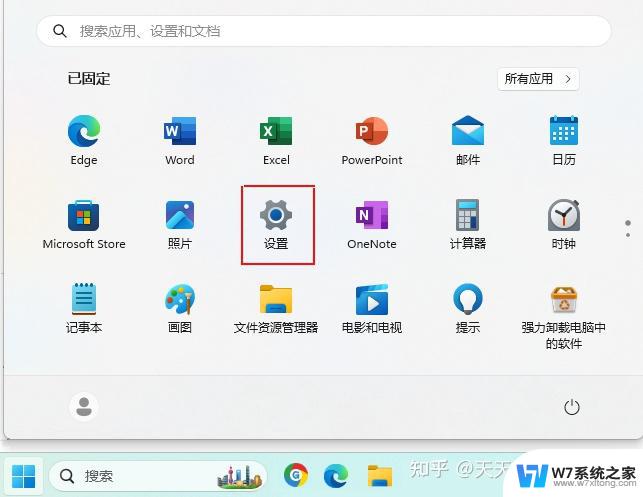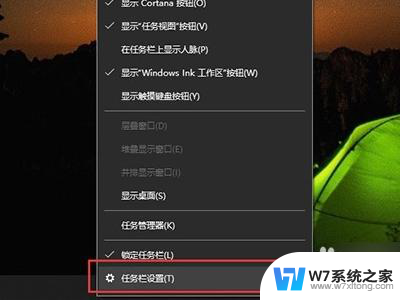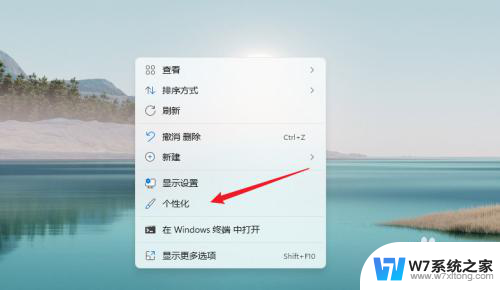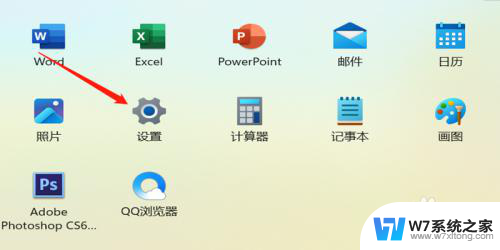win11怎么设置天气显示 Win10/11 锁屏天气显示教程
Win11中设置锁屏天气显示是一项非常实用的功能,不仅可以方便用户随时了解天气情况,还能为用户提供更加便捷的生活服务,通过简单的设置,用户可以在锁屏界面上直观地查看当地天气预报,包括当天的气温、天气状况和未来几天的天气趋势。这种个性化的显示方式不仅美观大方,还能让用户在忙碌的生活中轻松获取所需信息,提升生活品质。Win11的锁屏天气显示功能不仅实用,而且操作简便,让用户能够快速上手并享受到更便捷的生活体验。
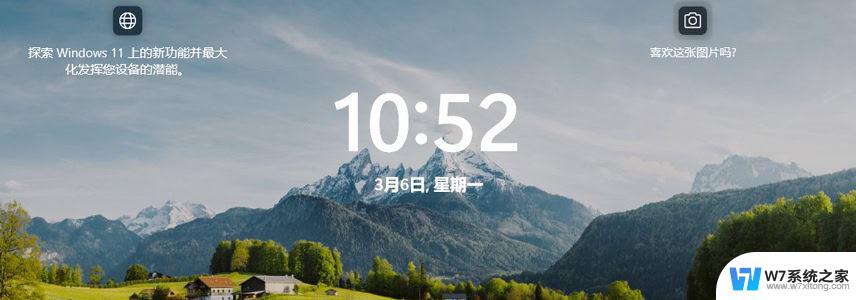
如果你锁屏界面觉得多余,可以在 Windows 中禁用锁屏界面,开机直达登录界面。
如何在 Windows 锁屏界面显示天气信息当你开机或按下Windows + L快捷键时,锁屏界面会出现。要在 Windows 10 和 11 的锁屏界面显示天气信息,请按以下步骤操作。
1、确保你的系统上安装了 Microsoft 的「MSN 天气」应用。
2、使用Windows + I快捷键打开「设置」,点击「个性化」>「锁屏界面」。
3、根据你的操作系统:
Windows 11:在「锁屏界面状态」下拉列表中选择「天气」。
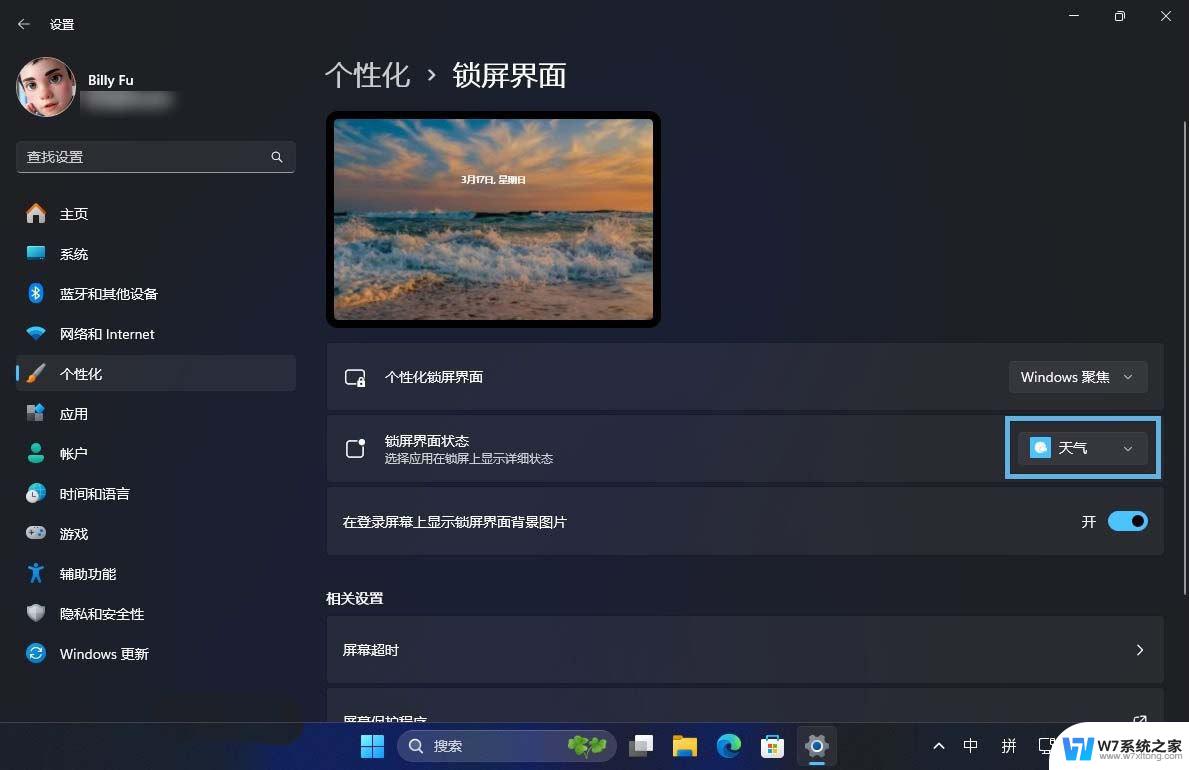
在锁屏界面状态中选择天气
Windows 10:将「选择在锁屏界面上显示详细状态的应用」设置为「天气」。
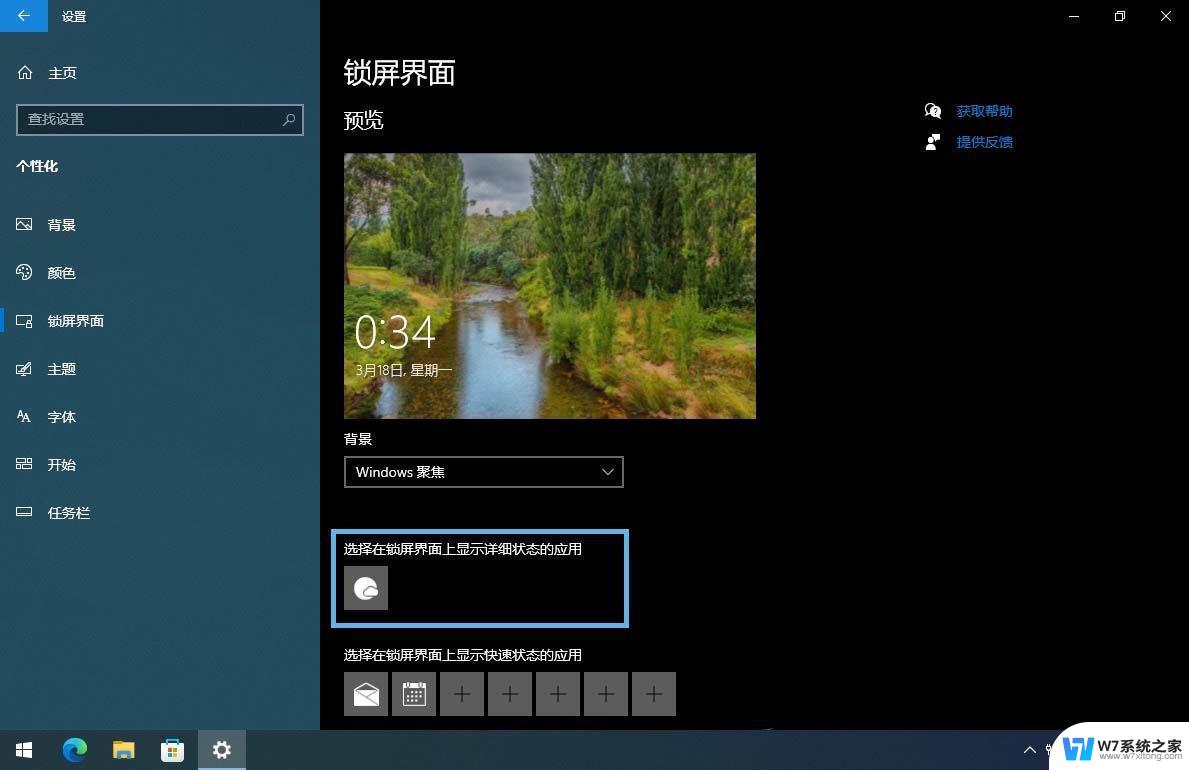
在锁屏界面显示天气的详细状态
4、设置完成后,再次按 Windows + L,就可以在在屏幕底部位置看到实时天气信息。
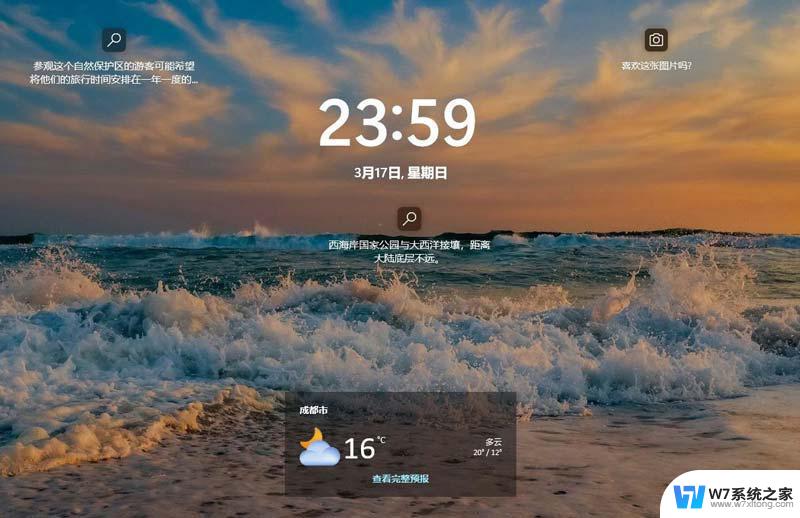
Windows 11 锁屏天气居中
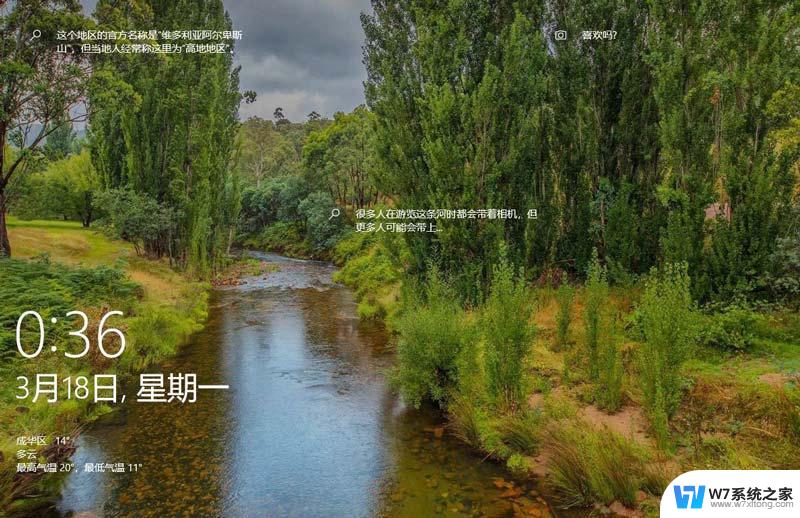
Windows 10 锁屏天气居左
通过简单的设置,你就可以在 Windows 锁屏界面实时查看天气情况,告别繁琐的天气预报软件。
以上就是win11怎么设置天气显示的全部内容,如果有遇到这种情况,那么你就可以根据小编的操作来进行解决,非常的简单快速,一步到位。